| Faxeinstellungen durchführen |
|
Dieser Abschnitt beschreibt die Faxeinstellungen im „Setup-Handbuch“. |
| Anmerkung |
|
||||||
 |
|
 |
Weiter mit „Speichern der Rufnummer des Benutzers und der Gerätebezeichnung“. |
|
Dieser Abschnitt beschreibt den Vorgang zum Speichern der Rufnummer des Benutzers und der Gerätebezeichnung. Zwecks Informationen zur Eingabe von Zeichen siehe „Zeicheneingabe“. |
 |
|
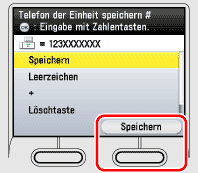 |
Die folgenden Funktionstasten sind durch Auswahl mit [
|
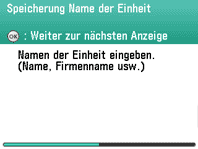 |
|
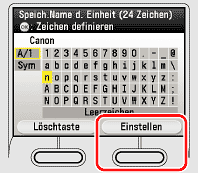 |
|
 |
|
Der Empfangsmodus legt fest, wie das Gerät auf eintreffende Faxe und Anrufe reagiert. Wählen Sie den Modus aus, der für Ihre Zwecke am geeignetsten ist. Zwecks weiterer Informationen zum Empfangsmodus siehe „Faxempfangsmethoden“. |
 |
|
|
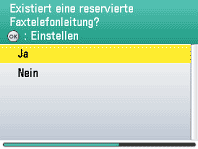 |
Wenn Sie <Ja> wählen, erscheint der folgende Bildschirm. Weiter mit „Telefonkabel anschließen“. Wenn Sie <Nein> wählen, erscheint der Fragebildschirm links. |
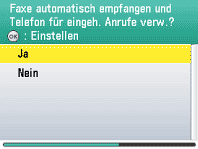 |
Wenn Sie <Ja> wählen, erscheint der folgende Bildschirm. Weiter mit „Telefonkabel anschließen“. Wenn Sie <Nein> wählen, erscheint der Fragebildschirm links. |
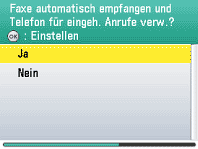 |
Bei Auswahl von <Ja> erscheint die linke Anzeige. Nach dieser Anzeige erscheint eine weitere Anzeige, die Sie zur Aktivierungsbestätigung der telefonintegrierten Anrufbeantworterfunktion oder des Anrufbeantworters auffordert. „Telefonkabel anschließen“. Wenn Sie <Nein> wählen, erscheint der folgende Bildschirm. Weiter mit „Telefonkabel anschließen“. |
|
 ], [
], [ ] oder
] oder  (Wählrad) die Option <Faxeinstell. jetzt durchf.> oder <Faxeinstell. später durchf.>.
(Wählrad) die Option <Faxeinstell. jetzt durchf.> oder <Faxeinstell. später durchf.>. -
-  Ihre Faxnummer ein und drücken Sie dann [OK].
Ihre Faxnummer ein und drücken Sie dann [OK]. (Löschen).
(Löschen). ], [
], [ ] oder
] oder 


 (Main Menu) zur Auswahl von <Zusatzfunkt.> → <Kommunikationseinstellungen> → <Faxeinstellungen> → <EM Einstellungen> → <Eingehende Anrufe>, wählen Sie dann <Aus>.
(Main Menu) zur Auswahl von <Zusatzfunkt.> → <Kommunikationseinstellungen> → <Faxeinstellungen> → <EM Einstellungen> → <Eingehende Anrufe>, wählen Sie dann <Aus>.